Gerenciar informações de funcionários é uma tarefa essencial para toda equipe de RH—mas que muitas vezes envolve um mar de formatos inconsistentes, registros redundantes e fórmulas manuais confusas. Seja para padronizar datas de admissão, analisar o quadro de funcionários por departamento ou preparar IDs para integração de sistemas, os métodos tradicionais no Excel podem ser demorados e propensos a erros.
Neste guia, mostramos como limpar e analisar uma tabela de dados de funcionários em menos de 5 minutos usando o Excelmatic, uma ferramenta com IA que transforma comandos em linguagem natural em automações inteligentes no Excel—sem fórmulas ou macros necessárias.
Caso de Uso: Uma Tabela Realista de Funcionários de RH
Suponha que você está trabalhando com esta tabela típica:
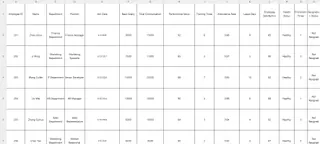
Seus objetivos:
- Unificar formatos inconsistentes de Data de Admissão
- Contar o número de funcionários por Departamento
- Prefixar IDs de Funcionário com um código de filial (ex:
GZ001)
Excel Tradicional: Muitos Passos Manuais
Para fazer isso manualmente, você normalmente precisaria:
- Usar fórmulas como
TEXT(),DATEVALUE()ouLEFT()para corrigir datas e IDs - Criar tabelas dinâmicas ou funções
COUNTIF()para contar departamentos - Verificar linha por linha para evitar erros
Isso consome tempo e geralmente exige conhecimentos intermediários a avançados em Excel—não é ideal quando o prazo é curto.
Excelmatic: Basta Fazer 3 Perguntas Inteligentes
Com o Excelmatic, tudo que você precisa é do seu arquivo Excel e alguns comandos em linguagem simples.
Aqui está o que perguntamos:
1. Formatar Datas de Admissão de Forma Consistente
Comando: Converta a coluna 'Data de Admissão' para um formato de data padronizado (AAAA-MM-DD).
Resultado:
Todas as datas agora estão uniformemente formatadas, independentemente de terem barras, hífens ou estarem em chinês.
2. Gerar uma Tabela de Contagem por Departamento
Comando: Gere uma tabela mostrando o número de funcionários por 'departamento'.
Resultado:
O Excelmatic retornou uma tabela de resumo instantaneamente: Perfeito para planejamento de equipe ou relatórios para a gerência.
3. Adicionar Códigos de Filial aos IDs de Funcionário
Comando: Adicione o código de filial ‘GZ001’ antes de cada ID de funcionário.
Resultado:
Cada ID de Funcionário agora começa com GZ001, pronto para importação em sistemas ou relatórios por filial.
Considerações Finais
Equipes de RH não deveriam perder horas limpando dados ou escrevendo fórmulas para obter insights básicos. Com o Excelmatic, você pode processar tabelas brutas de funcionários em saídas estruturadas e refinadas em segundos.
Clique aqui para ver o fluxo completo de comandos e experimentar a ferramenta >>
Pronto para testar você mesmo?
Faça upload do seu próprio arquivo Excel e faça sua primeira pergunta: Experimente o Excelmatic Agora >>






